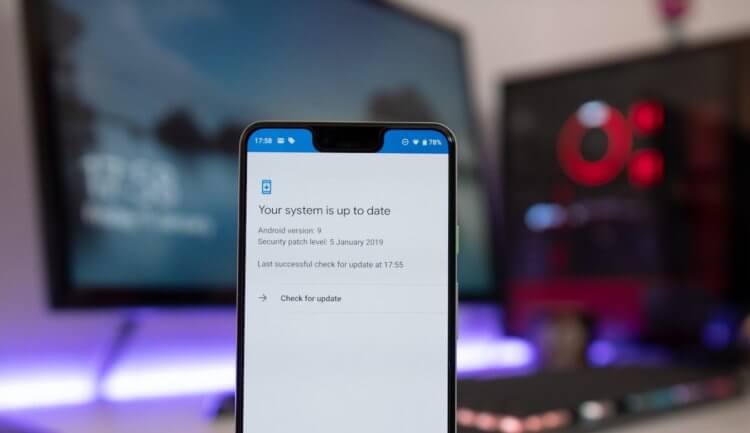Velen van ons hebben meer dan één mailbox. Misschien heeft u een werknemer, een persoonlijke, een voor mailinglijsten, enz. Bij het beantwoorden van e-mails kunt u tijd besparen door e-mailhandtekeningen toe te voegen. U kunt per mailbox meerdere handtekeningen aanmaken en deze vervolgens automatisch toevoegen aan de gewenste brieven.
Als u onlangs bent overgestapt op Mac, laten we u in deze zelfstudie zien hoe u handtekeningen maakt en gebruikt in Mail op Mac.
Handtekeningen maken in Mail
Open eerst het programma mail op Mac en volg dan de onderstaande stappen.
een) Selecteer in de menubalk mail > Instellingen…
twee) Selecteer een tabblad bedrijven…
3) Selecteer aan de linkerkant de gewenste mailbox en tik vervolgens op Plusteken van onder.
4) U kunt een naam voor uw handtekening instellen, waaraan u deze zult herkennen.
5) Voer aan de rechterkant de handtekening in die u wilt gebruiken.
6) U kunt ook altijd het huidige standaardlettertype gebruiken. U kunt uw handtekening boven de offertetekst plaatsen. Dit alles wordt geconfigureerd met behulp van selectievakjes onder aan het venster.
Hoe een handtekening automatisch toe te passen
Op het menu selecteer handtekening de handtekening die u hebt toegevoegd, zou onder in het venster moeten verschijnen. Als dit niet het geval is, selecteert u handmatig de standaardhandtekening voor de huidige mailbox.
Daarna verschijnt de handtekening automatisch op uw e-mails.
Handmatig een handtekening toevoegen
Als u elke keer handmatig een handtekening wilt toevoegen, is dit ook mogelijk.
Rechts van uw mailbox, in het brievenvenster, komt een menu te staan. Firma… Hiermee kunt u de gewenste handtekening selecteren.
Hoe een handtekening uit een brief te verwijderen
Als u de handtekening uit de brief wilt verwijderen, klikt u op het menu Handtekening en selecteert u Geen of verwijder eenvoudig de handtekeningtekst uit de brief.
Handtekeningen beheren in Mail
Als je meerdere handtekeningen aan Mail toevoegt, zie je een optie Iedereen bedrijven bovenaan de mailboxlijst aan de linkerkant. Met dit paneel kunt u snel uw handtekeningen beheren, bewerken en nieuwe maken.
Als u bijvoorbeeld uw naam wilt wijzigen, kunt u elke handtekening selecteren via het nieuwe paneel en ze allemaal wijzigen. Maak je geen zorgen over het opslaan van je wijzigingen, ze worden automatisch opgeslagen.
U kunt in dit paneel ook de volgorde van de labels wijzigen. Om dit te doen, drukt u gewoon lang op de gewenste handtekening en sleept u deze naar een nieuwe locatie.
Een handtekening verwijderen
Om een handtekening te verwijderen, selecteert u de mailbox aan de linkerkant, selecteert u vervolgens de middelste handtekening en klikt u op min icoon van onder.
Door meerdere handtekeningen in Mail aan te maken, bespaart u veel tijd. U kunt uw naam, website, mailbox, telefoonnummer en andere informatie aan de handtekening toevoegen.
zie vergelijkbare
Mail voor macOS-beginners